xp系统下载 您的位置:首页 > 电脑系统教程 > win7系统下载
2015-07-04 08:01:26win7系统怎么修改临时文件位置扩大C盘空间 [文章导读]操作电脑过程中会下载很多临时文件,这些文件默认安装在C盘,长期堆积会拖慢系统运行速度。为了提升系统的运行速度,我们可以将Win7系统临时文件从系统盘里面转移出来。因为在运
操作电脑过程中会下载很多临时文件,这些文件默认安装在C盘,长期堆积会拖慢系统运行速度。为了提升系统的运行速度,我们可以将Win7系统临时文件从系统盘里面转移出来。因为在运行Windows系统时,经常会遇到这样的情况,C盘没有存储什么太大文件但是却容易被占满。现在系统之家介绍win7系统修改临时文件位置。
1、点击任务栏左下角处开始按钮,然后在开始菜单上打开控制面板;
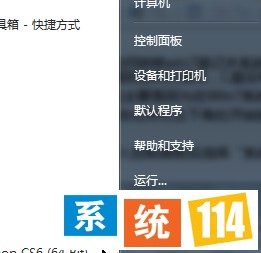
2、进入控制面板后选择“系统和安全”-“系统”,然后在左侧导航栏中打开“高级系统设置”;
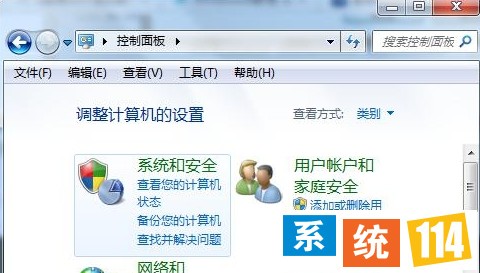
3、在弹出的Win7系统属性窗口上,切换至“高级”选项卡中,单击“环境变量”;
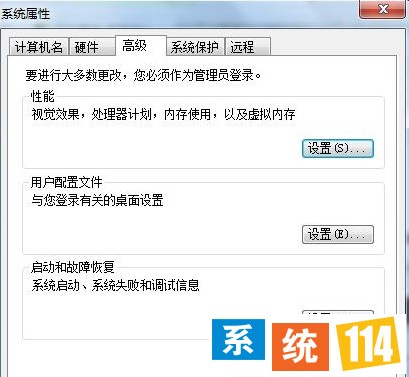
4、然后在环境变量窗口上,分别选中“TEMP”和“TMP”项,再点击“编辑”项,即会打开编辑用户变量的对话框;
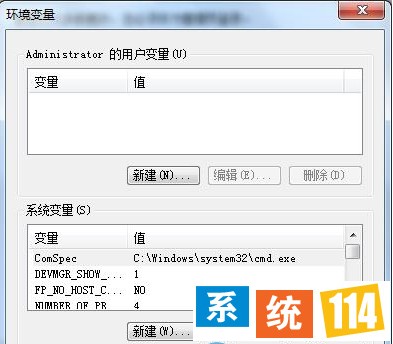
5、在编辑用户变量时,可以对系统的TEMP和TMP变量修改到其他磁盘路径中。通过修改TEMP和TMP变量路径来完成Win7系统临时文件路径的修改。
上述几个操作步骤介绍了Win7系统下修改临时文件夹路径的操作教程。有需要的用户可以动手操作。
Windows7系统下载_最新Ghost Win7旗舰版下载-系统114

